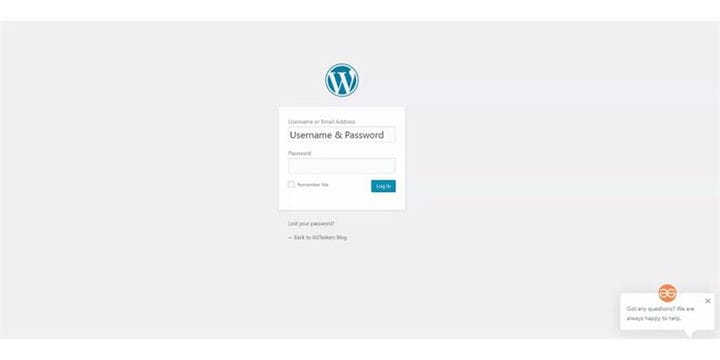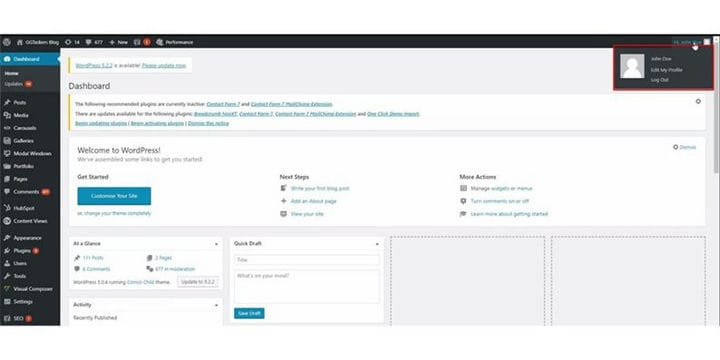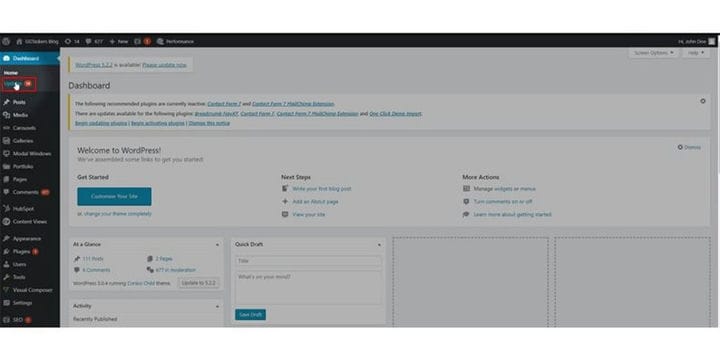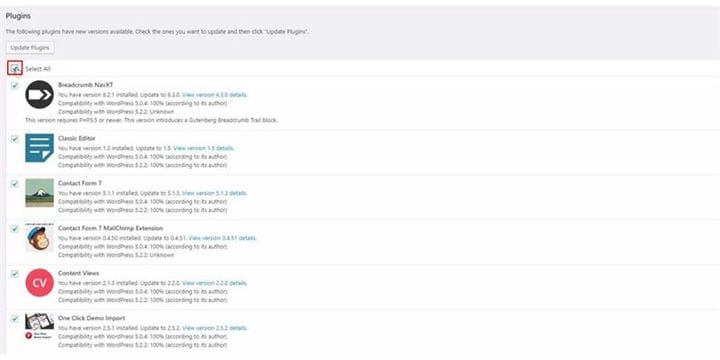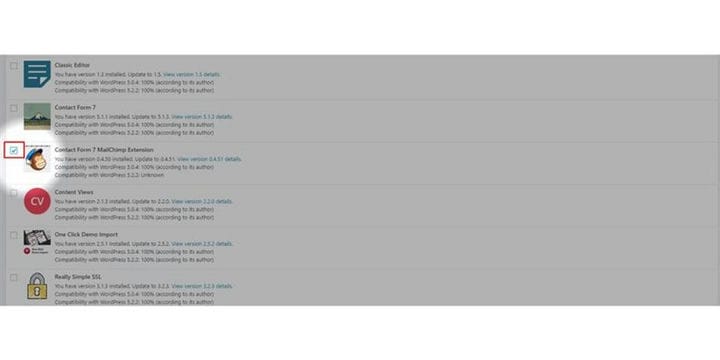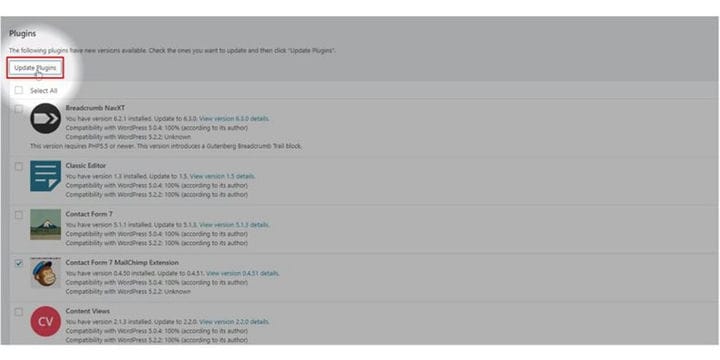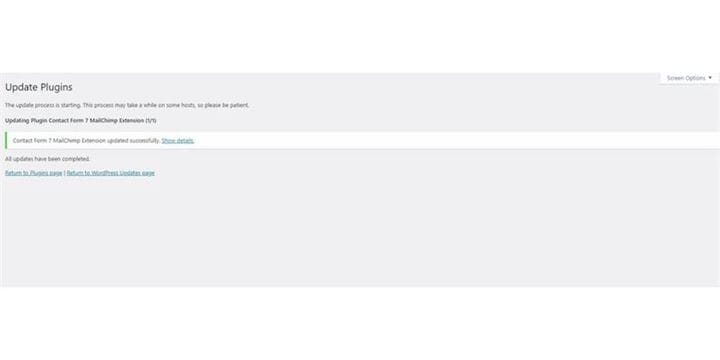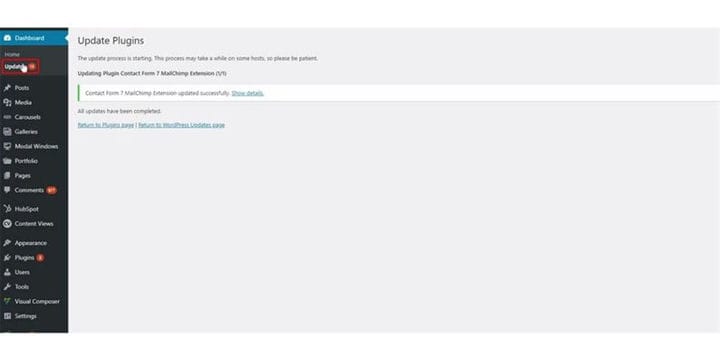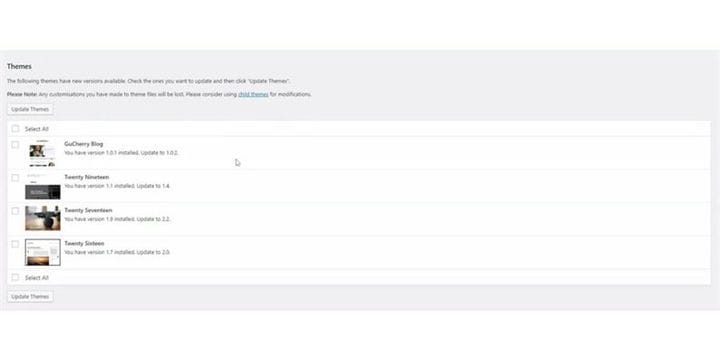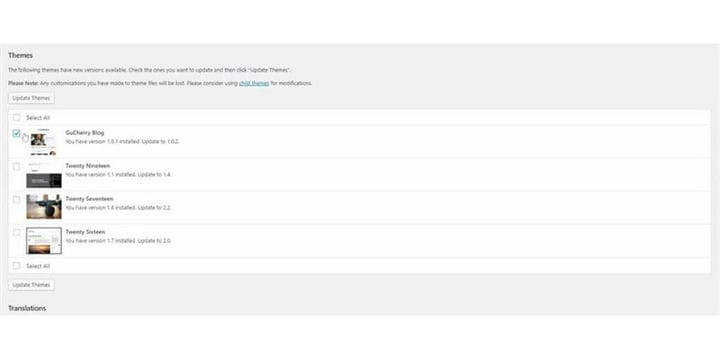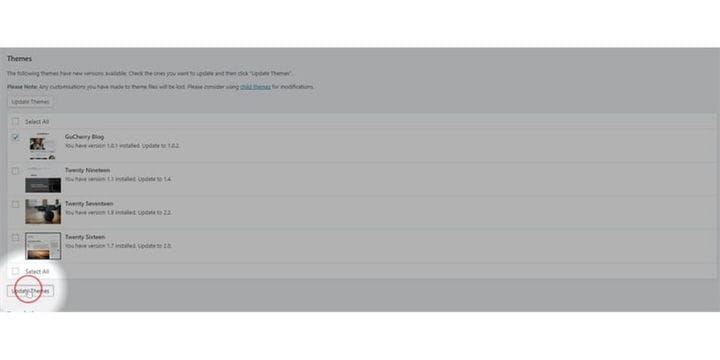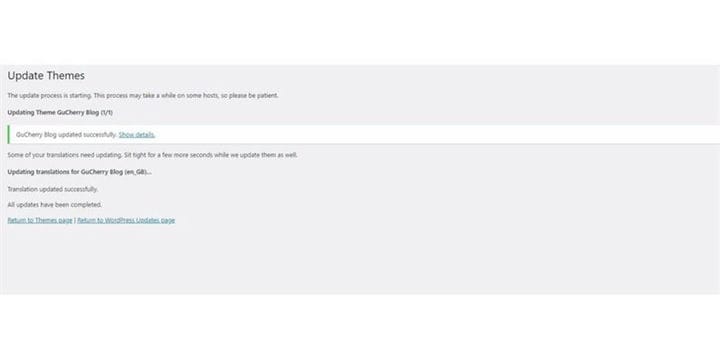Kuinka päivittää WordPress-laajennuksia ja teemoja
WordPress on maailmanlaajuisesti eniten käytetty sisällönhallintajärjestelmä, ja yksi tärkeimmistä syistä sen taustalla on sisällönhallintajärjestelmän käyttäjäystävällisyys. Siellä on yli 50 000+ laajennusta ja 5000+ teemaa, ja suurin osa niistä on saatavilla ilmaiseksi. Jatkuva päivitys helpottaa verkkosivustosi suojaamista erilaisilta haavoittuvuuksilta. Tässä blogissa näytän sinulle, kuinka voit päivittää WordPress-laajennuksiasi ja teemojasi.
Vaihe 1: Sinun on siirryttävä verkkosivustosi taustajärjestelmään tai WordPressiin. se tunnetaan nimellä wp-admin. Wp-admin on yleinen kirjautumistunnus WordPress-verkkosivustolle. Oletetaan, että verkkosivustosi on www.example.com, sinun on kirjoitettava URL-osoite muodossa www.example.com/wp-admin.
Vaihe 2: Kun olet kirjautunut sisään, pääset kojelautaan. Nyt sinun on varmistettava, että kirjaudut sisään järjestelmänvalvojana. On välttämätöntä kirjautua sisään järjestelmänvalvojana, koska vain järjestelmänvalvojalla on muokkausoikeudet etusivun kautta. WordPressissä eri käyttäjille voidaan määrittää erilaisia rooleja.
Vaihe 3: Kojelaudassasi on päivitys-välilehti. Tältä välilehdeltä löydät kaikki päivitykseen liittyvät toiminnot. Joten jos haluat päivittää laajennuksiasi ja teemojasi, sinun on napsautettava päivityspainiketta.
Vaihe 4: Nyt sinulla on kaksi tapaa, joilla voit joko valita kaikki laajennukset kerralla tai valita yksi kerrallaan, joka sinun on päivitettävä. Päivittääksesi kaikki laajennuksen, sinun on napsautettava Valitse kaikki -vaihtoehtoa.
Vaihe 5: Päivittääksesi vain laajennuksen sinun on valittava laajennus, jonka haluat päivittää napsauttamalla laajennuksen vieressä olevaa ruutua.
Vaihe 6: Nyt sinun on napsautettava painiketta, jossa lukee päivitä laajennukset. Tämä käynnistää laajennuksen päivityksen.
Vaihe 7: Kun laajennuksen päivitys on valmis, saat vahvistusviestin, että laajennus on päivitetty onnistuneesti.
Vaihe 8: Nyt sinun on napsautettava päivitysvälilehteä uudelleen palataksesi päivitysvalikkoon. Päivitys voi kestää 2–3 minuuttia, joten ole kärsivällinen. Napsauta päivitysvälilehteä uudelleen.
Vaihe 9: Nyt sinun on vieritettävä alaspäin, ja sieltä löydät kaikki asennetut teemat, jotka tarvitsevat päivityksen.
Vaihe 10: Nyt sinun on valittava ne, jotka on päivitettävä. Teeman valitsemiseksi noudatamme samaa prosessia, jota havaitsimme laajennuksen päivityksen aikana. Napsauta teeman vieressä olevaa ruutua valitaksesi tai voit myös valita kaikki napsauttamalla Valitse kaikki yläreunassa.
Vaihe 11: Vieritä alas ja nyt sinun on napsautettava päivitä teema -painiketta. Tämä päivittää valitsemasi teeman. Se voi kestää 2–3 miinusta teemapäivityksen koosta riippuen, joten ole kärsivällinen.
Vaihe 12: Kun olet päivittänyt, saat vahvistusviestin, että teemasi on päivitetty onnistuneesti.
Se siitä !!! Jos noudatat ohjeita, voit helposti päivittää asennetut teemat ja laajennukset. Jos sinulla on lisää kysymyksiä teemoista ja laajennuspäivityksistä, kommentoi alla.